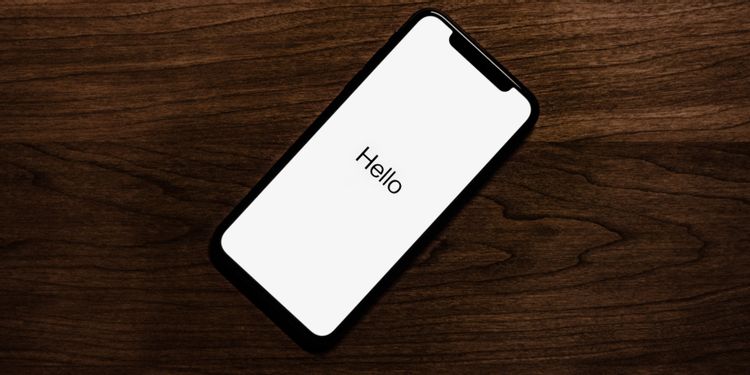نحوه ریست کردن آیفون یا آیپد
آیا نمی دانید چگونه آیفون یا آیپد خود را به چه صورت ریست کنید؟ ما در این مقاله نحوه بکاپ گیری ، ریست و بازیابی آسان داده های دستگاه iOS آورده توضیح داده ایم.
ریست فکتوری آیفون یک کار ساده اما مهم است. ممکن است لازم باشد قبل از فروش آیفونتان تمام اطلاعات خود را پاک کنید ، اشکالات را برطرف کنید یا اینکه می خواهید آیفون و یا آیپد خود را به حالت روز اول استفاده از آن در آورید. در اینجا راهنمای کامل نحوه ریست کردن ایمن آیفون به صورت کارخانه آمده است.
مطلب پیشنهادی : 0 تا 100 ساخت اپل آیدی رایگان و هر آنچه که لازم است درباره اپل آیدی بدانید
آماده کردن گوشی برای ریست فکتوری کردن
چند مرحله وجود دارد که باید قبل از ریست آیفون انجام دهید. هنگام ریست فکتوری آیفون ، می خواهید مطمئن شوید که آن را به درستی انجام می دهید ، بنابراین این مراحل مهم ضروری است.
قبل از زدن دکمه پاک کردن محتوا و ریست ، باید از آیفون خود نسخه بکاپ تهیه کنید ، Find My را روی دستگاه خاموش کنید و احراز هویت دو عاملی اپل را غیرفعال کنید.
مرحله 1. از آیفون یا آیپد خود نسخه پشتیبان تهیه کنید
قبل از ریست فکتوری آیفون و آیپد ، باید از داده های iOS خود بکاپ گیری کنید. این به شما این امکان را می دهد که به راحتی دستگاه را ریست کرده یا مخاطبین ، برنامه ها و تنظیمات خود را پس از پاک کردن از دستگاه قدیمی به دستگاه جدید منتقل کنید.
می توانید مستقیماً از آیکلود، از داده های خود نسخه بکاپ تهیه کنید ، یا می توانید با نصب آیتونزدر مک یا رایانه ویندوز ، بکاپ گیری کنید. این فرآیند بسیار ساده است ، اما به مقدار زیادی فضای آیکلود نیاز دارد.
مرحله 2. Find My را غیرفعال کنید
مرحله بعدی که باید قبل از ریست آیفون یا آیپد انجام دهید ، غیرفعال کردن ویژگی Find My در دستگاه است. بدون خاموش کردن تنظیمات ، آیفون شما پس از ریست قفل می شود و نمی توانید طبق معمول از آن استفاده کنید.
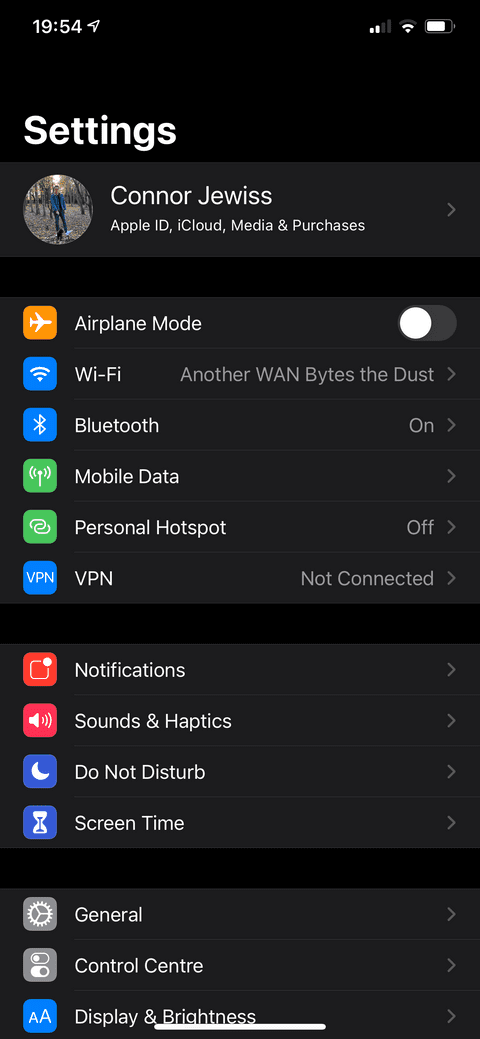
تنظیمات آیفون
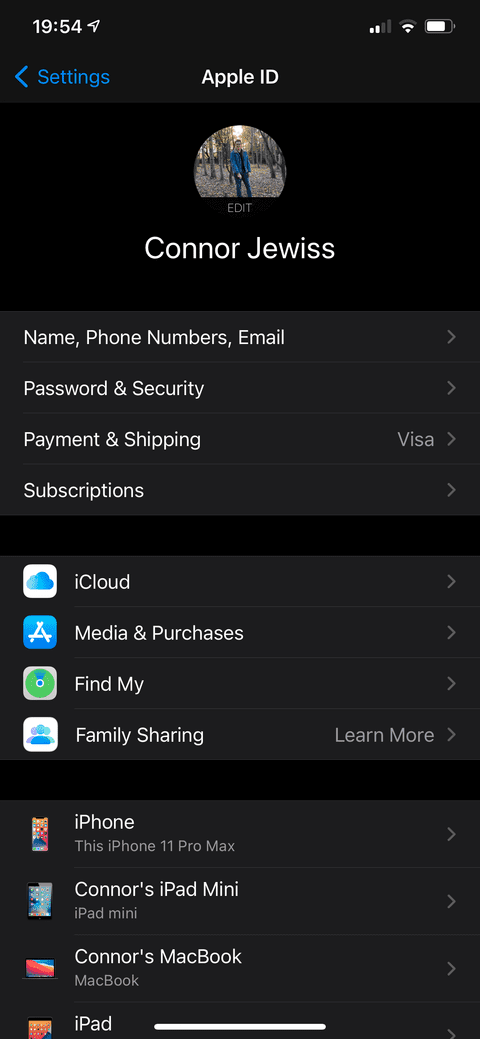
روی اسم خود کلیک کنید
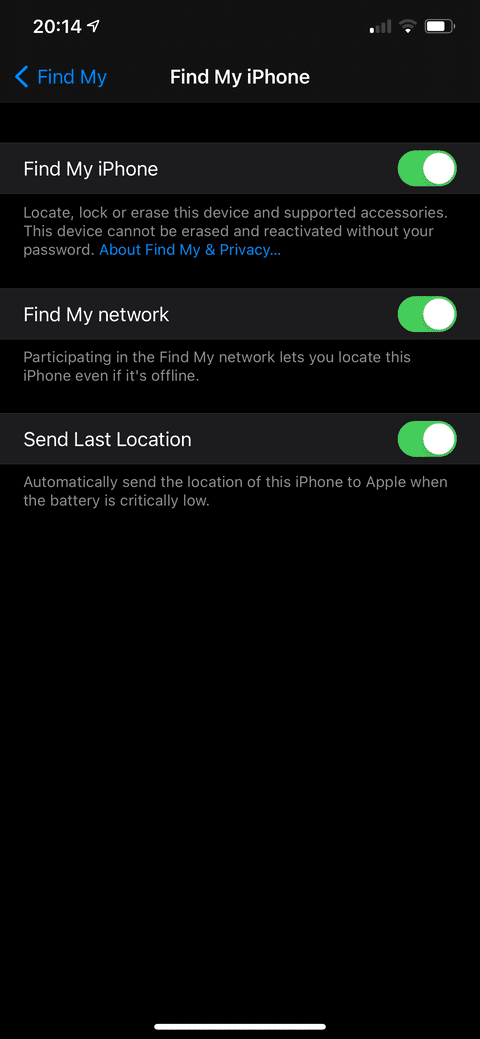
Find me فعال یا غیر فعال کردن
در صورت نیاز به غیرفعال کردن Find My باید این کار را انجام دهید:
- به تنظیمات بروید و روی نام خود در بالای لیست گزینه ها ضربه بزنید.
- از بین گزینه های منو Find My را انتخاب کنید.
- Toggle Find My iPhone را خاموش کنید.
- از شما خواسته می شود تا رمز آیکلود خود را برای خاموش کردن آن وارد کنید.
مرحله 3. به تنظیمات فکتوری بازگردید
درست مانند بکاپ گیری از دستگاه ، به دو روش می توانید آیفون یا آیپد خود را پاک کنید: یا روی دستگاه یا با استفاده از رایانه. بار دیگر ، احتمالاً انجام این کار مستقیماً از طریق آیفون شما آسان تر است.
مطلب پیشنهادی : کامل ترین بررسی انواع مدل های گوشی آیفون از 2007 تا 2021
از آیفون یا آیپد خود استفاده کنید
بسیار ساده است که آیفون خود را از طریق تنظیمات فکتوری پاک کنید.
به تنظیمات> عمومی> بازنشانی بروید. برای بازگرداندن دستگاه به تنظیمات فکتوری ، روی پاک کردن همه محتوا و تنظیمات ضربه بزنید. برای پاک کردن برخی از تنظیمات یا محتوا ازآیفون یا آیپد خود می توانید از گزینه های دیگر استفاده کنید.

ریست فکتوری کردن
اگر قبل از ریست آیفون از اطلاعات خود بکاپ تهیه کرده اید ، می توانید روی Erase Now ضربه بزنید. اگر از اطلاعات خود بکاپ نگرفته اید ،اکنون زمان مناسبی برای انجام این کار است. ابتدا روی بکاپ گیری کلیک کنید تا از اطلاعات شما یک نسخه کپی شود و بعد از ریست کردن آیفون مجداً بتوانید از اطلاعات موجود در آیفون یا آیپد خود استفاده کنید.یا اگر نگران بکاپ گیری نیستید و پاک شدن اطلاعاتتان برای شما مهم نیست ،می توانید این قسمت را رد کنید.
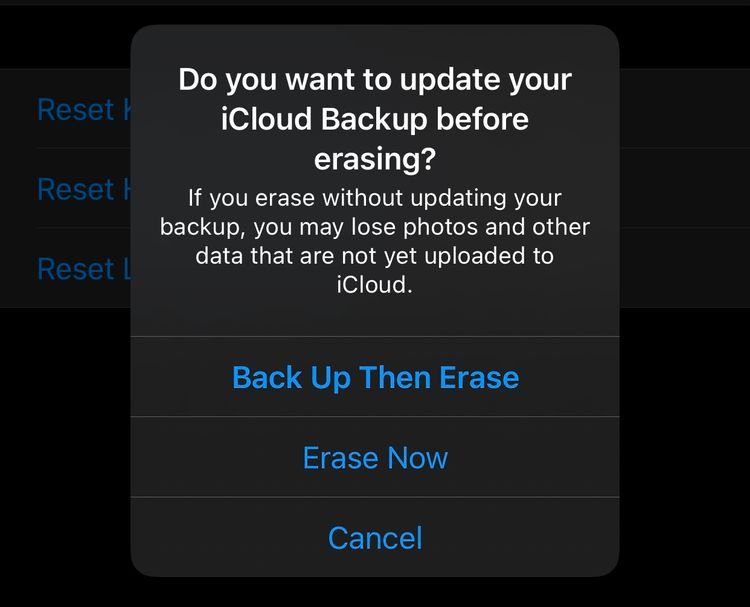
کامل کردن ریست فکتوری
اگر بر روی دستگاه خود رمز عبور دارید ، پیامی برای وارد کردن آن مشاهده خواهید کرد. پس از وارد کردن رمز عبور خود، در کادر ی که ظاهر می شود تأیید می کنید که می خواهید آیفون ( اطلاعات آیفون) خود را خود را پاک کنید ، روی پاک کردن ضربه بزنید. تا این مرحله ، هنوز امکان خروج از فرآیند بدون پاک کردن دستگاه شما وجود دارد.
سپس کادر دیگری ظاهر می شود تا تأیید شود که می خواهید ادامه دهید. هنگامی که دوباره روی Erase ضربه می زنید ، دیگر امکان بازگشت وجود ندارد.
شما باید یک صفحه سفید با لوگوی مشکی اپل مشاهده کنید . سپس می توانید نوار پیشرفت را مشاهده کنید و بر آن نظارت داشته باشید. پس از پاک شدن داده ها ، تلفن شما مجدداً راه اندازی می شود و از شما خواسته می شود مراحل راه اندازی یک دستگاه جدید را طی کنید. (اینجاست که بکاپ گیری شما مفید خواهد بود.)
مطلب پیشنهادی: نحوه گرفتن بکاپ از اطلاعات آیفون یا آیپد در آیکلود
استفاده از مک
درست مانند فرآیند بکاپ گیری، اپل فرآیند ریست آیفون را برای مک نیز بسیار ساده طراحی کرده است:
- آیفون خود را با استفاده از کابل Lightning-to-USB به مک خود وصل کنید.
- Finder را باز کرده و دستگاه خود را از محل های موجود در نوار کناری انتخاب کنید.
- General را از نوار بالای پنجره انتخاب کنید.
- درست در بالای صفحه ، در بخش نرم افزار ، گزینه بازیابی آیفون را دارید.
- در پنجره ، دوباره روی Restore کلیک کنید تا روند تأیید شود.
- گزینه تنظیم مجدد گزینه در Mac.
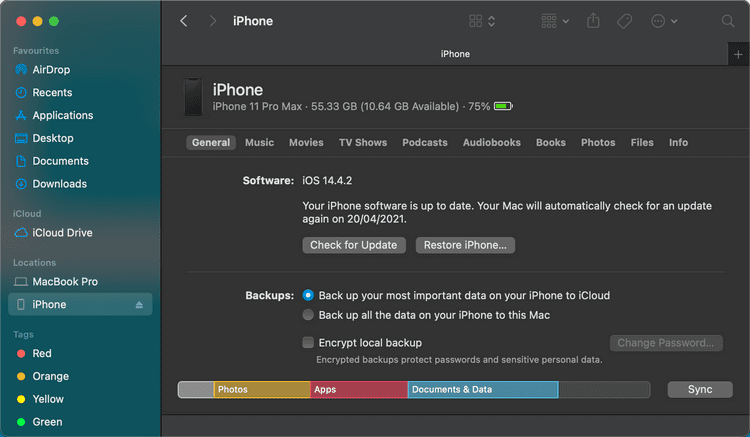
ریست کردن مک
استفاده از ویندوز رایانه
اگر دستگاه شما به طور عادی کار می کند ، بازگشت به تنظیمات کارخانه با استفاده از iTunes نیز یک کار بسیار ساده است.
iTunes را در ویندوز رایانه خود باز کنید و دستگاه خود را با استفاده از کابل USB متصل کنید. در صورت درخواست ، رمز عبور خود را وارد کنید یا پیامی را که می گوید Trust This Computer را قبول کنید. پس از پذیرش پیام ، روی نماد دستگاه کلیک کنید تا پنل Summary آیفون یا آیپد باز شود.
در صفحه Summary ، روی ریست آیفون کلیک کنید. از شما خواسته می شود از دستگاه خود نسخه بکاپ تهیه کنید. اگر به تازگی از اطلاعات آیفون یا آیپد خود بکاپ گرفته اید، می توانید روی “بکاپ گیری نکنید” کلیک کنید. (اگر از اطلاعات آیفون یا آیپد خود بکاپ نگرفته اید، اکنون بهترین فرصت برای بکاپ گرفتن است.)
برای تأیید روی Restore (یا Restore and Update در صورت وجود نسخه جدید iOS) کلیک کنید.
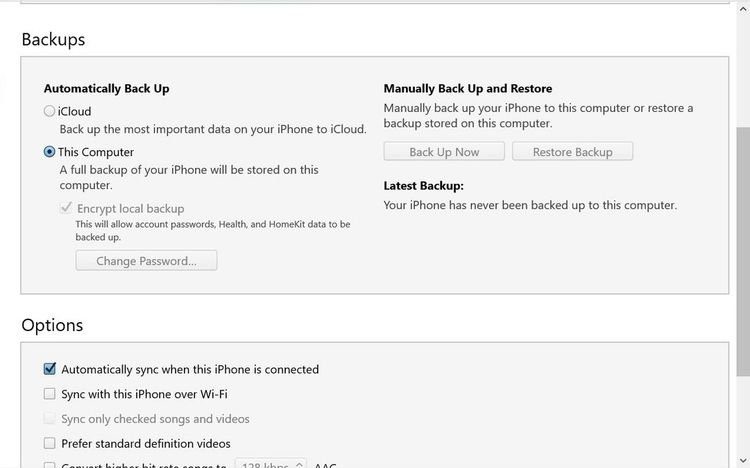
بکاپ گرفتن در ویندوز
چگونه می توان اطلاعات بکاپ گرفه شد را بازیابی کرد
اکنون که آیفون یا آیپد شما به تنظیمات قبلی خود برگشته است ، می توانید پشتیبان خود را به شکل قبلی دستگاه خود بازیابی کنید. بار دیگر ، می توانید این کار را مستقیماً در دستگاه خود یا با استفاده از رایانه انجام دهید.
مطلب پیشنهادی : هر آنچه که باید در مورد بکاپ گرفتن از آیفون یا آیپد بدانید
آیفون شما بازیابی شد
با استفاده از مطالبی که گفته شد به راحتی می توانید آیفون یا آیپد خود را ریست کنید اگر همه مراحل را با دقت طبق مقاله فوق اجرا کرده اید ، مطمعناً دریافته اید که ریست آیفون یا آیپد کار دشواری نیست. تا زمانی که از دستگاه خود نسخه بکاپ تهیه کرده اید ، می توانید همه اطلاعات را با سهولت بازیابی کنید.
منابع ریست آیفون :
- https://support.apple.com/guide/iphone/erase-iphone-iph7a2a9399b/ios
- https://www.businessinsider.com/how-to-reset-iphone
- https://www.makeuseof.com/tag/how-to-factory-reset-iphone-ipad/